Google Drive ist eine Cloud-Speicherlösung, die von Google für alle Nutzer angeboten wird, die verschiedene Dateien einfach online speichern und Daten mithilfe von Cloud-Technologie sichern möchten. Da die gespeicherten Dateien in die Cloud hochgeladen werden, können Sie von jedem anderen Gerät mit Internetverbindung über ein Google-Konto darauf zugreifen. So können Sie ganz einfach von einem anderen Computer, Smartphone oder Tablet aus auf Ihre Daten zugreifen und Ihre Projekte dort fortsetzen, wo Sie aufgehört haben.
Vergleicht man Google Drive mit Konkurrenten wie iCloud oder Dropbox, lassen sich die zahlreichen Vorteile, die es bietet, leicht erkennen. Angefangen bei der Möglichkeit, Google Drive einfach zu verbinden auf jedem Gerät bis hin zu den integrierten Tools und Integrationsmöglichkeiten hebt sich dieser Dienst definitiv von der Masse ab. Aber wollen wir nicht vorgreifen – wir analysieren den Dienst und seine Nutzungsmöglichkeiten ausführlich in den folgenden Absätzen.
Was ist Google Drive?
Kernstück von Google Drive ist ein Cloud-Speicherdienst, der allen Nutzern mit einem Google-Konto zur Verfügung steht. Sie können eine Vielzahl von Dateiformaten hochladen, öffnen, bearbeiten und teilen, was es sowohl für Privatpersonen als auch Unternehmen zu einem sehr beliebten Tool macht.
Die Nutzung ist kostenlos, solange Sie innerhalb des 15-GB-Kontingents bleiben. Benötigen Sie jedoch mehr Speicherplatz, stehen verschiedene Tarife zur Auswahl, um den verfügbaren Speicherplatz zu angemessenen Kosten zu erweitern.
Funktionen von Google Drive
Sobald Sie ein Google Drive-Konto erstellen, erhalten Sie Zugriff auf eine Vielzahl von Funktionen, die darauf ausgelegt sind, Produktivität und Teamarbeit zu steigern. Es ist nicht weit hergeholt, dass Google Drive als vollständiger Ersatz der Microsoft Office-Suite verwendet wird, da es alle erforderlichen integrierten Apps bietet.
Abgesehen von den 15 GB Cloud-Speicher enthält Google Drive die folgenden nativen Apps:
- Docs um schriftliche Inhalte einfach zu erstellen, zu bearbeiten und gemeinsam daran zu arbeiten.
- Sheets um Daten in Tabellen einfach zu visualisieren, zu analysieren und zu teilen.
- Slides eine weitere der Google Drive-Funktionen, die es Nutzern ermöglicht, Präsentationen zu erstellen, Vorlagen zu verwenden und es einfacher als je zuvor zu machen, Ihre Ideen zu teilen.
Wir haben bereits erwähnt, dass GDrive manchmal als vollständiger Ersatz für Office genutzt wird, aber es ist nicht darauf ausgelegt, mit der Microsoft-Suite zu konkurrieren. Tatsächlich bietet es eine Integration mit allen Microsoft Office-Dateiformaten für einfachen Zugriff und Zusammenarbeit.
Darüber hinaus sollten Sie über Google Drive wissen, dass es eine Integration mit Dutzenden anderer Apps wie Adobe, Atlassian, Salesforce, Slack, Docusign und mehr bietet. Und da es von Google entwickelt wurde, können Sie sich auch auf die KI- und Suchtechnologie des Unternehmens verlassen.
Arten unterstützter Dateien
Wir haben bereits erwähnt, dass die Nutzung von Google Drive bedeutet, dass Sie Unterstützung für eine Vielzahl von Dateitypen erhalten. Wir möchten jedoch, dass Sie alle benötigten Informationen haben, daher haben wir alle unterstützten Dateitypen für Sie zusammengestellt.
Microsoft-Dateien
- Word – .DOCX und .DOC
- Excel – .XLSX und .XLS
- PowerPoint – .PPTX und .PPT
- .XPS – für XML Paper Specification
Adobe
- .PSD – Photoshop
- .AI – Illustrator
- .DXF – Autodesk
- .TIFF
- .EPS, .PS
- .SVG – Scalable Vector Graphics
Allgemein
- Archivformate – .RAR, .ZIP, .gzip, .tar
- Audio – MP3, WAV, MPEG, .OGG, .OPUS
- Text – .TXT
- Bilder – .JPEG, .BMP, .PNG, .TIFF, .SVG
- Video – webM, .MPEG4, .MOV, .3GPP, .AVI, .WMV, .FLV, .ogg
- Code – .HTML, .CSS, .PHP, .JS, .java, .H, .py, .CPP
Apple-Dateien
- Editoren – .number, .key
Sicherheitsfunktionen in Google Drive
„Ist Google Drive Cloud-Speicher sicher?“ – Das ist eine sehr häufig gestellte Frage unter Nutzern und Sie haben sich das wahrscheinlich auch schon gefragt. Sie können jedoch beruhigt sein, denn die Sicherheit von Google Drive ist erstklassig durch die Nutzung von HTTPS-Verschlüsselung und eines Perfect Forward Secrecy-Algorithmus. Erstere ist ständig aktiv, während der Algorithmus zum Schutz Ihrer Dokumente beim Austausch mit Servern oder anderen Personen dient.
Zusätzlich zu all dem bietet die Sicherheit von Google Drive eine doppelte RSA-2048-Verschlüsselung als zusätzliche Schutzschicht, sodass Sie sicher sein können, dass nur Sie und die Personen, mit denen Sie die Dokumente teilen, Zugriff darauf haben.
Funktionen von Google Drive
Wir haben bereits die beliebtesten Funktionen besprochen und darauf hingewiesen, dass dieser Dienst Ihnen Zugriff auf Ihre Dokumente von einem Telefon, Tablet, Browser oder einer App aus ermöglicht. Die Vorteile und Möglichkeiten von Google Drive hören jedoch nicht dort auf. Dieser beeindruckende Online-Dienst bietet den Nutzern viele zusätzliche Funktionen, die das Übertragen, Bearbeiten und Zusammenarbeiten von Daten zum Kinderspiel machen.
- Drive File Stream – sparen Sie noch mehr Speicherplatz, indem Sie Dateien direkt von der Cloud auf Ihren Mac oder PC streamen. Alle vorgenommenen Änderungen werden automatisch synchronisiert, sodass Sie immer Zugriff auf die aktuellste Version haben.
- Geteilte Laufwerke – ähnlich wie ein individuelles Google Drive ermöglichen die Geteilten Laufwerke es Teams, verschiedene Inhalte zu speichern, darauf zuzugreifen und danach zu suchen.
- Datenverlustprävention – Google Drive-Konten verfügen über eine Funktion, die verhindert, dass Mitglieder sensible Dokumente mit Außenstehenden teilen. Sie scannt Dateien auf sensible Informationen und kann jeden Nutzer außerhalb Ihres Unternehmens blockieren, der versucht, auf eine Datei zuzugreifen.
- Offline-Zugriff – Mit den Apps Docs, Slides und Sheets können Sie auch ohne Internetverbindung weiterarbeiten. Alle Änderungen werden aktualisiert, sobald die Verbindung wiederhergestellt ist.
So erstellen Sie ein Google Drive-Konto und beginnen damit zu arbeiten
Wenn Sie noch keinen der Google-Dienste (Gmail, YouTube, Maps usw.) nutzen oder einfach ein zweites Konto erstellen möchten, ist das Einrichten von Google Drive ganz unkompliziert. Befolgen Sie diese Schritte, um in wenigen Sekunden ein Google Drive-Konto zu erstellen:
1. Greifen Sie im Browser auf drive.google.com zu.
2. Klicken Sie auf „Zu Drive gehen“, das ist ein blauer Button, den Sie nicht übersehen können.
3. Im nächsten Fenster wird ein Anmeldefeld angezeigt, da Google davon ausgeht, dass Sie seine Dienste bereits nutzen. Suchen Sie nach dem anklickbaren Text „Konto erstellen“, um ein neues Google Drive-Konto zu erstellen.
4. Im nächsten Fenster geben Sie Ihren vollständigen Namen ein und wählen einen Benutzernamen sowie ein Passwort, das Sie bestätigen müssen. Wenn Sie bereits eine Gmail-Adresse haben, klicken Sie auf „Meine aktuelle E-Mail-Adresse verwenden“, um diese zu nutzen. Sollten Sie jedoch versuchen, ein zweites Google Drive-Konto zu erstellen, verwenden Sie einfach einen neuen Benutzernamen und ein neues Passwort.
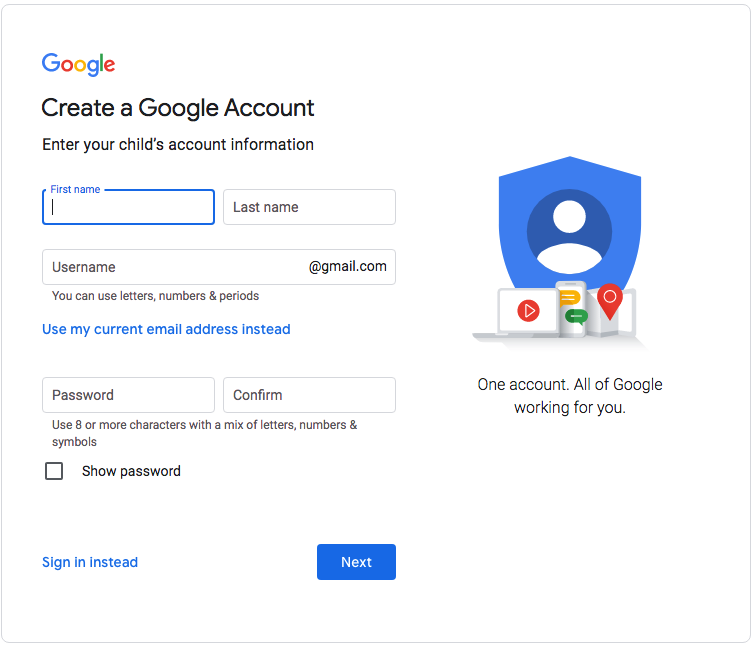
5. Als Nächstes müssen Sie Ihre Telefonnummer zur Verifizierung eingeben. Wählen Sie Ihr Land aus und geben Sie Ihre Telefonnummer ein, bevor Sie auf „Weiter“ klicken.
6. Innerhalb von Sekunden erhalten Sie eine SMS mit einem einmaligen Code. Geben Sie diesen auf der nächsten Seite in Ihrem Browser ein und vervollständigen Sie weitere Angaben wie Backup-E-Mail, Geburtstag oder Geschlecht.
7. Lesen Sie die Datenschutzrichtlinie und die Nutzungsbedingungen und aktivieren Sie das Kästchen „Ich stimme zu“.
8. Beginnen Sie, Ihr neues Google Drive-Konto zu verwenden.
Das war’s. Sie haben jetzt erfolgreich Ihre Dateien von Dropbox zu Google Drive übertragen. Das Verfahren ist ziemlich einfach. Der einzige Nachteil dieses Verfahrens ist, wenn Sie große Dateien synchronisieren müssen. In diesem Fall hängt die Geschwindigkeit dieses Vorgangs vollständig von der Größe Ihrer Datei und Ihrer Internetverbindung ab.
Hochladen und Erstellen von Dateien
Sobald Sie ein oder mehrere Google Drive-Konten eingerichtet haben, besteht Ihr nächster Schritt darin, Dateien zu erstellen und hochzuladen. Für beide Aktionen stehen Ihnen mehrere Optionen zur Verfügung, die wir uns jetzt genauer ansehen.
- Neue Google Drive-Dateien erstellen – Sie können entweder auf die Schaltfläche „+ Neu“ oben links im Browserfenster klicken oder mit der rechten Maustaste in einem Ordner das gewünschte Dateiformat auswählen.
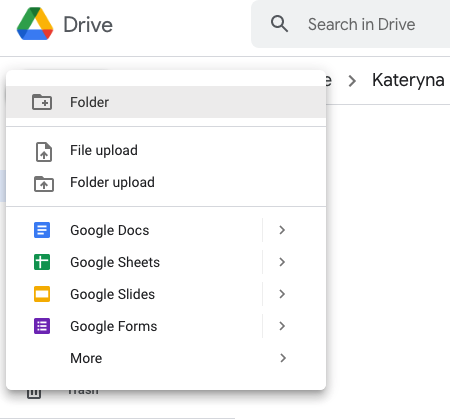
- Hochladen verschiedener Dokumente Sie können aus drei verschiedenen Möglichkeiten wählen, um Dateien auf Google Drive hochzuladen. Erstens können Sie die Dateien einfach per Drag & Drop in das Browserfenster ziehen. Sie können auch die Schaltfläche „+ Neu“ verwenden und dann „Datei hochladen“ oder „Ordner hochladen“ auswählen, je nachdem, was Sie zu Ihrem Drive hinzufügen möchten. Schließlich können Sie auch mit der rechten Maustaste in Drive klicken, um dieselben beiden Upload-Optionen aufzurufen.
Verwalten und Organisieren von Dateien und Ordnern
Der Google Drive-Dateispeicher ist auch dank seiner hervorragenden Möglichkeiten zur Dateiverwaltung und -organisation so beliebt. Genau wie unter Windows oder macOS kannst du neue Ordner erstellen sowie Dateien und Ordner verschieben, kopieren, duplizieren oder löschen, um deine Daten zu organisieren und immer zu wissen, wo sich alles befindet.
Die Möglichkeiten zur Organisation deiner Dokumente nach deinen Wünschen sind wirklich grenzenlos. Außerdem kannst du wählen, ob du deine Ordner und Dateien in der Listenansicht oder in der Kachelansicht anzeigen möchtest, je nachdem, was für dich am besten funktioniert.
Dateifreigabe auf Google Drive
In dieser Übersicht über Google Drive dürfen wir die Freigabefunktionen, die der Cloud-Dienst bietet, natürlich nicht unerwähnt lassen. Schließlich ist es eines der Merkmale, das Google Drive überhaupt erst so beliebt gemacht hat. Und wie bei allen anderen Aktionen, die wir analysiert haben, gibt es auch beim Teilen von Dateien und Ordnern mehrere Möglichkeiten.
- Für Personen und Gruppen freigeben – Mit dieser Option können Sie einfach die E-Mail-Adresse der Personen eingeben, für die Sie Ihre Dateien freigeben möchten. Wenn Sie bereits vordefinierte Gruppen haben, können Sie auch einer ganzen Gruppe Zugriff gewähren. Die von Ihnen angegebenen Personen/Gruppen erhalten eine Gmail-Benachrichtigung über die von Ihnen geteilten Dokumente.
- Link abrufen – Diese zweite Möglichkeit zum Teilen von Daten auf Google Drive ermöglicht es Ihnen, einen Link für die Datei oder den Ordner zu generieren, auf den Sie Zugriff gewähren möchten. Klicken Sie auf die Schaltfläche „Link kopieren“ und teilen Sie dann die URL mit allen, die Zugriff auf Ihr Dokument erhalten sollen.
Beide Freigabeverfahren ermöglichen es Ihnen, die Rolle der Person/Gruppe auszuwählen, die Zugriff auf Ihre Daten erhält. Die Optionen sind:
- Betrachter – Ihre Mitarbeiter können die Dokumente nur ansehen, ohne die Möglichkeit, Kommentare zu hinterlassen oder sie zu bearbeiten.
- Kommentator – Teammitglieder können Kommentare zu dem von Ihnen geteilten Dokument hinzufügen.
- Bearbeiter – Gewährt volle Kontrolle über die freigegebene Datei oder den Ordner (die Möglichkeit, zu organisieren, Dateien hinzuzufügen, zu entfernen und zu bearbeiten).
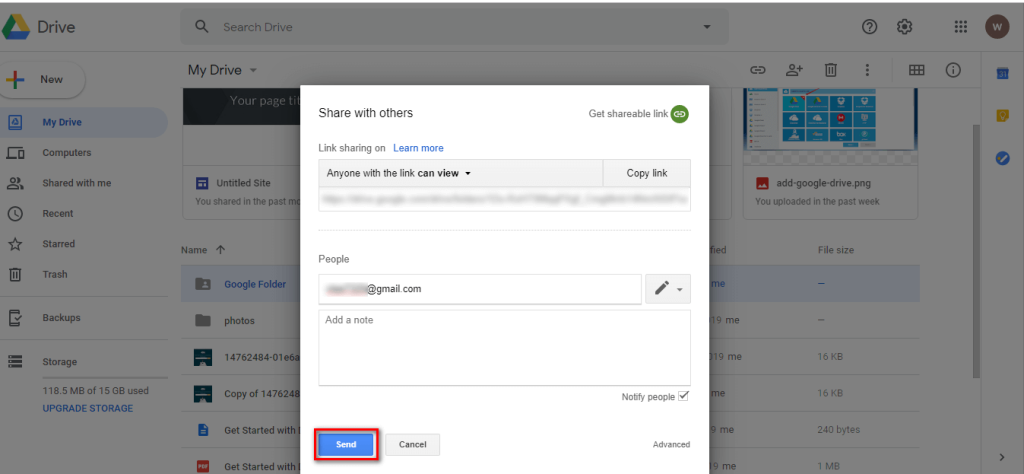
Wie verwendet man mehrere Google Drive-Konten?
Während Ihrer Arbeit mit Google Drive kann es vorkommen, dass Sie zwei oder mehr Konten benötigen, um Ihre Aufgaben zu erledigen. Die Verwendung mehrerer Konten ist keine schwierige Aufgabe, da Sie sich einfach der Reihe nach bei allen Konten anmelden und Daten je nach Bedarf von einem Ort zum anderen übertragen müssen.
Beachten Sie jedoch, dass Google es Ihnen nicht besonders leicht macht, einfach zwischen den Konten zu wechseln. Sie müssen sich zunächst vom ersten Konto abmelden, bevor Sie sich beim nächsten anmelden können. Das ist zwar nicht extrem zeitaufwändig, aber der Vorteil, für jedes im Arbeitsumfeld genutzte Google Drive einen kostenlosen Speicherplatz von 15 GB zu erhalten, versüßt das Ganze durchaus.
Alternativ können Sie, wenn Sie sich nicht ständig an- und abmelden möchten, eine Drittanbieter-Software ausprobieren, die den gesamten Prozess reibungsloser gestaltet. Im Folgenden werden wir über CloudMounter sprechen und Ihnen alle Details dazu geben.
Beste Tipps für Google Drive
Nachdem wir nun den Zweck von Google Drive und seine Funktionen besprochen haben, ist es an der Zeit, Ihnen einige der besten Tipps zu geben, wie Sie diesen Cloud-Speicherdienst optimal nutzen können. Genauer gesagt werfen wir einen genaueren Blick auf die Integration von Google Drive und Gmail.
Google Drive- und Gmail-Integration
Wenn Sie Gmail als Ihren Haupt-E-Mail-Client verwenden, haben wir hervorragende Neuigkeiten – es kann mit Google Drive integriert werden. Während Sie Ihre E-Mail verfassen, können Sie auf das Drive-Symbol klicken, um Ihr Konto zu durchsuchen und schnell beliebige gespeicherte Dateien anzufügen.
Es funktioniert auch umgekehrt. Sie können Ihre Arbeitseffizienz maximieren, indem Sie Gmail-Anhänge mit einem Klick schnell auf Google Drive speichern. Sie können einen bestimmten Ordner auswählen oder die Datei direkt im Drive-Stammverzeichnis ablegen.
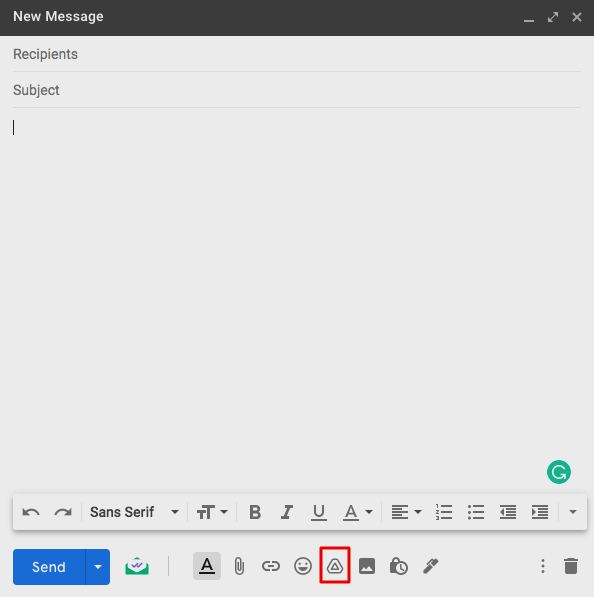
CloudMounter – die All-in-One-Lösung für Cloud-Speicher
Wir haben Ihnen versprochen, mehr Informationen über eine Drittanbieter-App zu geben, die Google Drive noch einfacher nutzbar und zugänglicher macht. CloudMounter ist die Software, mit der Sie den Cloud-Dienst Google Drive problemlos als lokales Laufwerk auf Mac oder PC einbinden können, um die Zugänglichkeit und Datenverwaltung zu verbessern.
Im Gegensatz zum nativen Google-Drive-Client synchronisiert CloudMounter die Online-Daten nicht, sodass Sie viel Festplattenspeicher sparen. Es verbindet sich direkt mit dem Cloud-Server und fügt außerdem eine zusätzliche Verschlüsselungsebene für mehr Sicherheit hinzu. Außerdem bietet es volle Keychain-Unterstützung für macOS-Benutzer, sodass Sie sich nie Sorgen machen müssen, dass Ihr Passwort offengelegt wird.

Außerdem können Sie mit dieser App Google Drive unter Mac oder Windows einbinden und so viele Konten verbinden, wie Sie möchten. Zu den Funktionen von CloudMounter gehört die vollständige Integration in den Finder, sodass Sie mit den Google Drive-Daten arbeiten, als wären sie auf Ihrer lokalen Festplatte gespeichert. Diese Funktion hilft Ihnen auch, die maximale Dateigröße für Google Drive-Konvertierungen zu umgehen. Falls Sie es nicht wussten: Wenn Sie ein Textdokument in Google Docs konvertieren, gibt es ein maximales Limit von 50 MB.
Neben Google Drive können Sie sich bei CloudMounter auch auf die perfekte Integration mit anderen Cloud-Diensten wie Dropbox, Microsoft OneDrive, Amazon S3 und vielen weiteren verlassen. Außerdem wird die App von den Entwicklern ständig aktualisiert und verbessert, sodass Sie stets auf besten Service zählen können.
So montieren Sie Google Drive auf Mac/Windows mit CloudMounter
Nachdem Sie gelesen haben, wozu CloudMounter in der Lage ist, wenn es um die Integration von Google Drive-Konten geht, möchten Sie sicher wissen, wie das funktioniert. Sie müssen nicht länger warten, denn wir geben Ihnen eine detaillierte Schritt-für-Schritt-Anleitung zur Verwendung von CloudMounter auf Mac und Windows.
1. Öffnen Sie Ihren Browser und rufen Sie https://cloudmounter.net/ auf, um die offizielle App herunterzuladen.
2. Führen Sie die .exe- oder .dmg-Datei entsprechend dem Betriebssystem aus und installieren Sie CloudMounter.
3. Öffnen Sie die App und klicken Sie im ersten Dialogfenster auf das Google Drive-Symbol.

4. Geben Sie Ihre Google Drive-Anmeldedaten ein und klicken Sie auf „Mounten“.
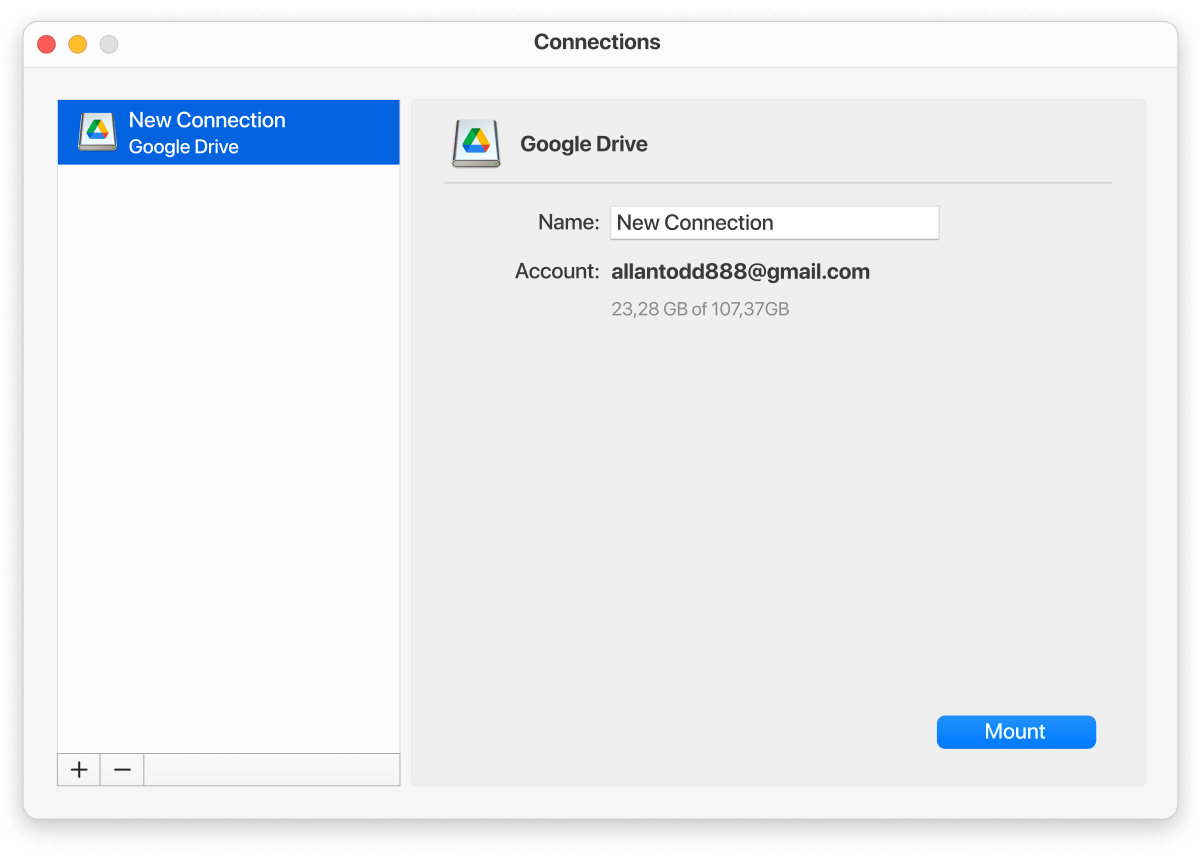
5. Nach dem Herstellen der Verbindung sind Ihre Google Drive-Daten direkt im Finder / File Explorer verfügbar, genau wie die anderen physischen Laufwerke.
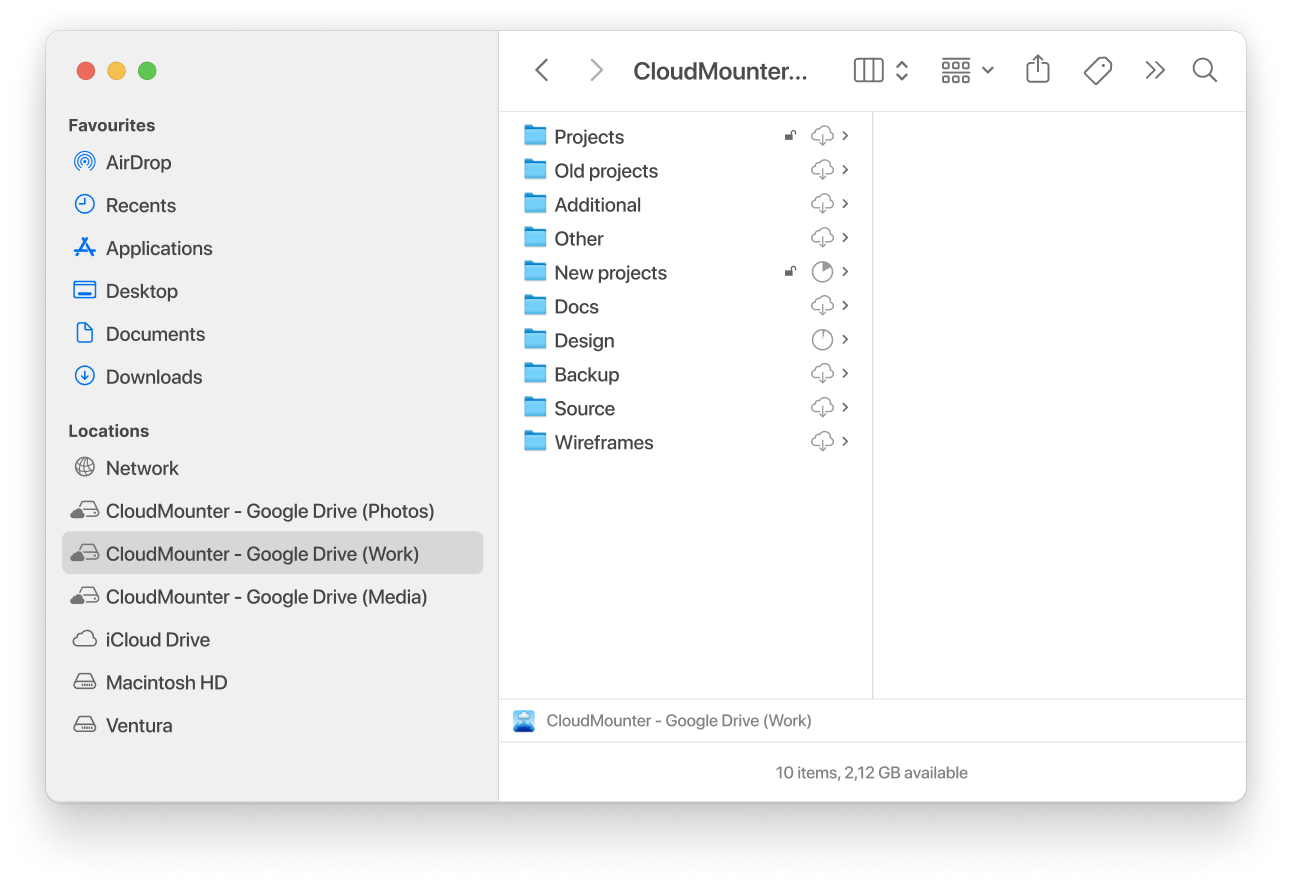
6. Navigieren Sie einfach im Finder / Datei-Explorer zu Google Drive und verwalten Sie die Inhalte nach Ihren Bedürfnissen.
Der gesamte Prozess ist unkompliziert und Sie benötigen keine fortgeschrittenen Computerkenntnisse, um CloudMounter zu verwenden und Google Drive sowie andere Cloud-Dienste mit Ihrem Computer zu verbinden. Darüber hinaus ermöglicht die App Ihnen, mehrere Konten gleichzeitig zu verbinden, sodass Sie beispielsweise Daten einfach von Google Drive zu Dropbox oder Microsoft OneDrive verschieben können.
Abschließende Gedanken
Mittlerweile solltest du in der Lage sein, die Frage „Ist Google Drive Cloud-Speicher?“ mithilfe der Informationen in diesem Artikel ohne zu zögern zu beantworten. Darüber hinaus verfügst du über umfangreiches Wissen zu den Funktionen von Google Drive und darüber, wie du das Beste daraus machen kannst.
Es versteht sich von selbst, dass dieser Cloud-Speicherdienst die Zusammenarbeit dank seiner zahlreichen Funktionen, Integrationen und der benutzerfreundlichen Oberfläche erheblich erleichtert. Doch so beliebt und funktional Google Drive auch ist, gibt es ebenfalls einige Nachteile. Die wichtigsten sind die begrenzte Speicherkapazität von 15 GB und die fehlende Möglichkeit, mehrere Konten gleichzeitig zu verbinden, um dies zu erweitern, ohne für mehr Speicherplatz bezahlen zu müssen.
Zum Glück hast du in diesem Artikel auch CloudMounter entdeckt und weißt jetzt, dass diese spezielle Anwendung es ermöglicht, eine unbegrenzte Anzahl von Google Drive- und anderen Cloud-Speicher-Konten zu verbinden. So ist es einfacher denn je, Daten von einem Google Drive-Konto auf ein anderes oder auf einen anderen Cloud-Dienst zu übertragen, den du nutzt. Die Verwendung von CloudMounter spart zudem viel Festplattenspeicher, da keine automatische Synchronisation der Onlinedaten erfolgt, und ein weiterer Vorteil ist die zusätzliche Schutzschicht bei der Nutzung der App.
CloudMounter wird von seinen Entwicklern kontinuierlich aktualisiert und verbessert, was sich in noch besseren Diensten widerspiegelt. Die App kann sowohl unter macOS als auch unter Windows verwendet werden. Kürzlich wurde CloudMounter nativ mit Apple Silicon Macs kompatibel, und die Pläne für 2025 beinhalten eine Android- und iOS-Version. Du kannst also beruhigt sein, denn CloudMounter bleibt auch 2025 und darüber hinaus eine ausgezeichnete Wahl, wenn du all deine Daten unter Kontrolle behalten möchtest.
Häufig gestellte Fragen
In der Tat kann Google Drive von allen Nutzern, die ein Konto registrieren, kostenlos genutzt werden. Allerdings sollten Sie wissen, dass das kostenlose Konto ein Speichervolumen von 15 GB umfasst. Wenn Sie mehr Speicherplatz benötigen, müssen Sie im Bereich „Mein Konto“ einen anderen Tarif erwerben.
Die Hauptfunktion von Google Drive besteht darin, einen Cloud-Speicherdienst bereitzustellen, mit dem Nutzer verschiedene Daten online speichern können. Es ist außerdem ein hervorragendes Werkzeug, um die Zusammenarbeit zwischen Teams an unterschiedlichsten Dokumenten durch Bearbeitungstools, einfaches Teilen und mehr zu verbessern und zu vereinfachen.
Ja, Google Drive verfügt über mehrere Sicherheitsebenen. Zunächst bietet es eine durchgehende HTTPS-Verschlüsselung. Darüber hinaus wird der Perfect Forward Secrecy-Algorithmus verwendet, um Dokumente während der Übertragung zu schützen. Schließlich sorgen die doppelten RSA-2048-Schlüssel dafür, dass Sie sich bei der Nutzung von Google Drive keine Sorgen um die Sicherheit machen müssen.
Wenn Sie Dateien auf Google Drive hochladen möchten, die größer als 50 MB sind, führt die Verwendung der Standardmethoden meistens zu einem Fehler. Im besten Fall müssen Sie sehr lange warten, bis der Upload abgeschlossen ist. Deshalb empfehlen wir, CloudMounter auf Ihrem Computer zu installieren, damit Sie das Google Drive-Konto als physisches Laufwerk einbinden und Dateien sowie Ordner schnell und ohne Fehler oder lange Wartezeiten verschieben können.
Die Entscheidung für den besten Cloud-Speicherdienst ist subjektiv und hängt davon ab, welche Anforderungen Sie haben. Im Allgemeinen hat Google Drive dank seiner zahlreichen Integrationen und seines höheren kostenlosen Speicherlimits einen Vorteil. Doch warum sollten Sie sich zwischen den beiden Diensten entscheiden, wenn Sie sie auch kombinieren können? Übertragen Sie Dateien von Dropbox zu Google Drive oder umgekehrt mit CloudMounter, während beide als lokale Laufwerke auf Ihrem Mac oder Windows-PC verbunden sind.
